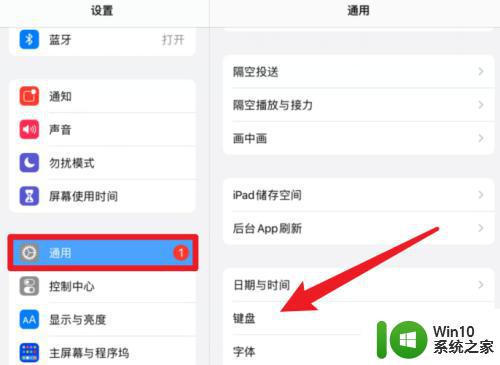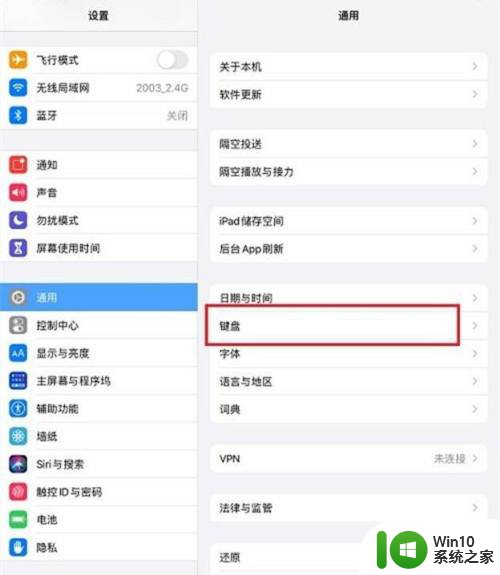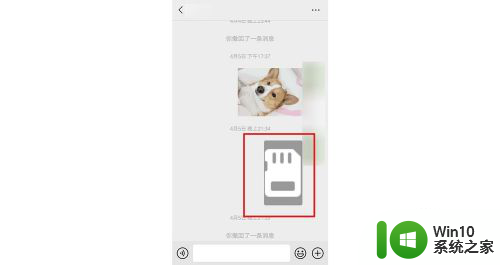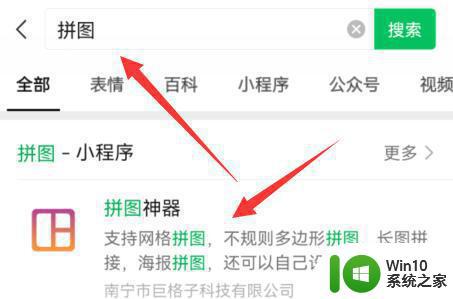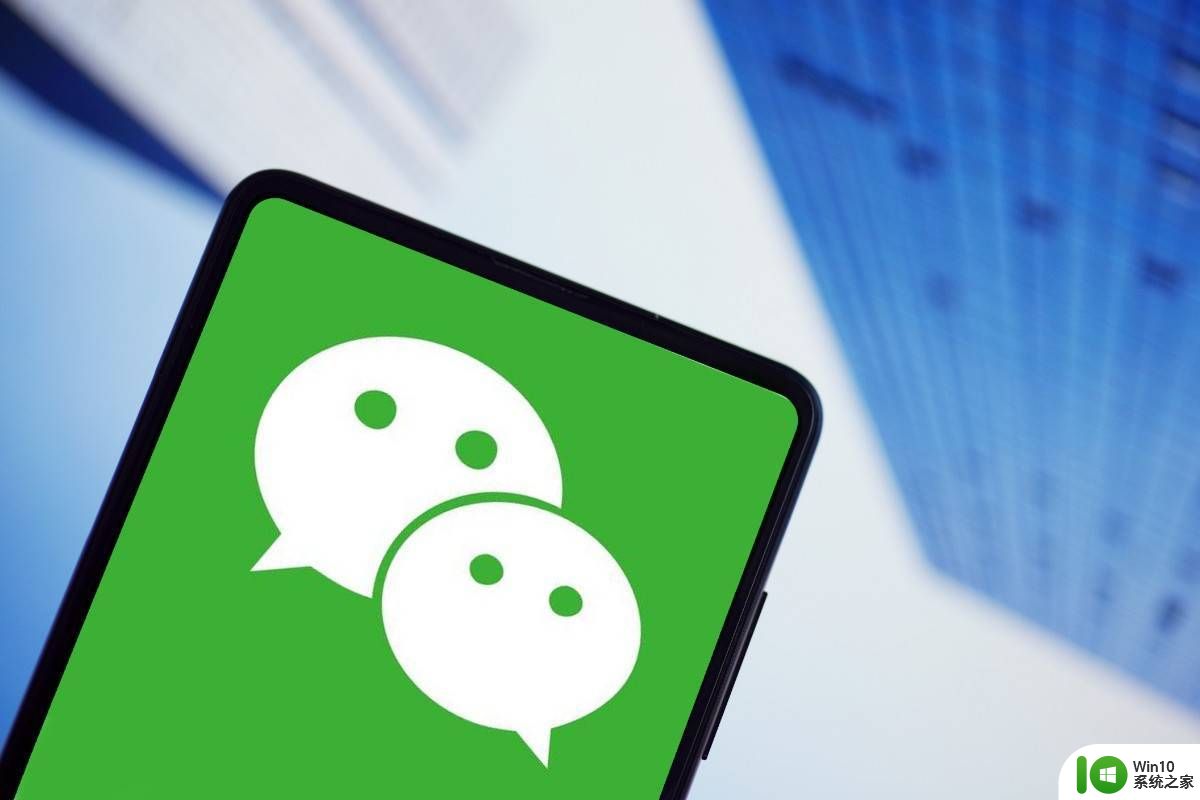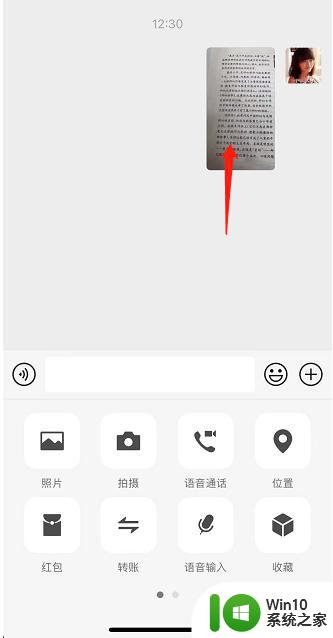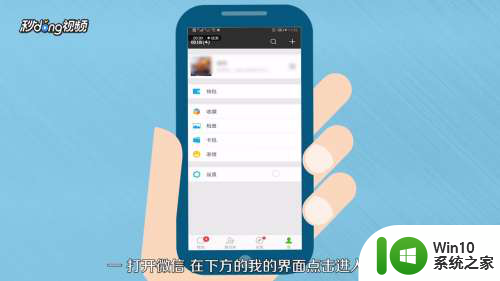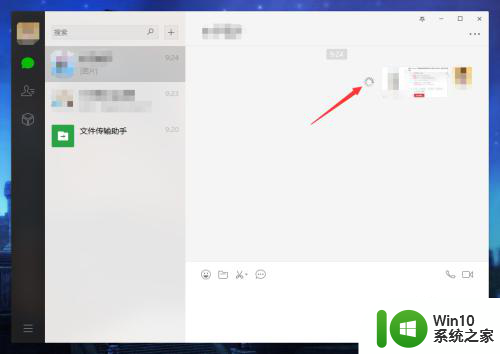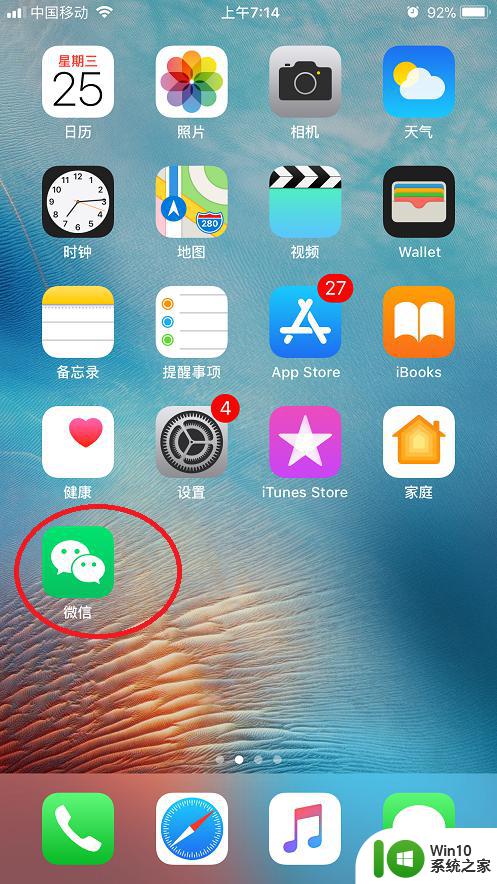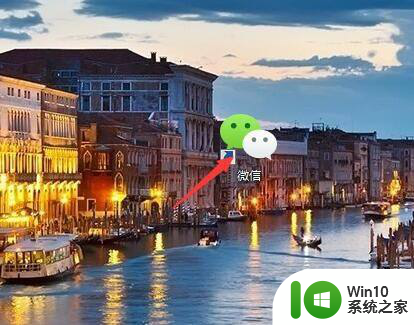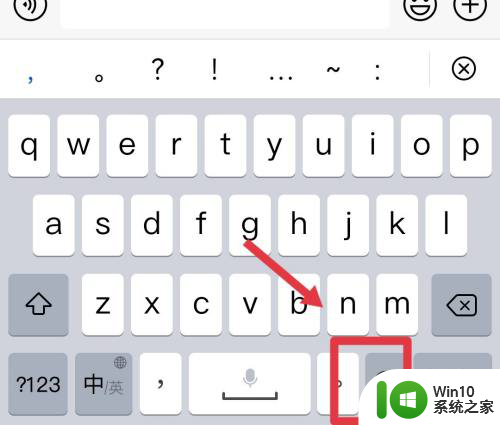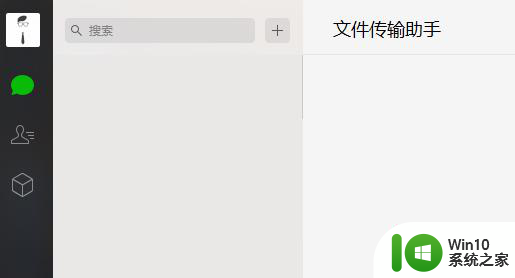微信九宫格图片制作方法 微信图片怎么拼九宫格
更新时间:2023-04-04 09:35:01作者:yang
平时刷微信朋友圈都会看到许多人会发布九宫格的图片,有的是九张图片拼成九宫格,有的则把一张图拆解成九个部分,再拼成九宫格,显得与众不同。不少用户还不清楚微信九宫格图片制作方法,其实这个需要借助小程序,接下来就一起来看看微信图片怎么拼九宫格。
微信朋友圈九宫格拼图:
1、首先点开微信顶部“搜索框”输入“简拼图”。
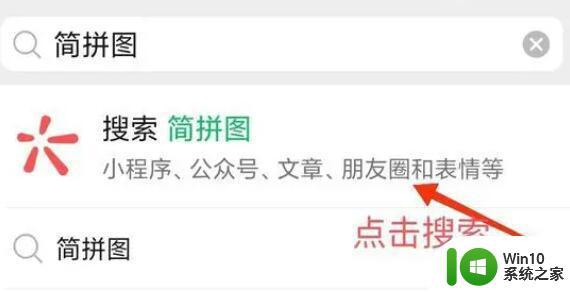
2、然后打开其中的“简拼图”小程序。
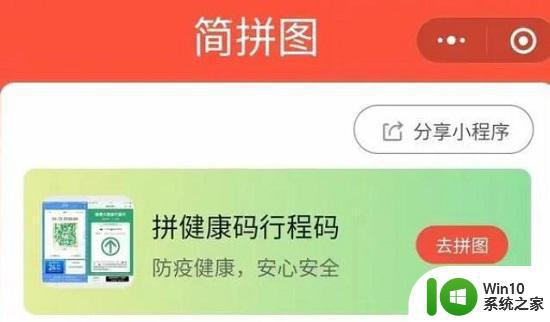
3、打开后,在下面就能找到“九宫格”工具了。
4、拼9张不同的图片就选择左边,1张分成9个部分就选右边。
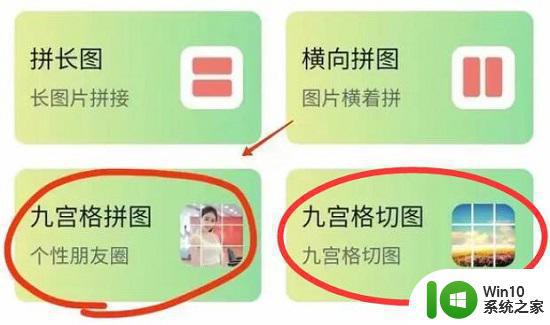
5、打开工具后,选择左下角的“一键上传”并选择图片。
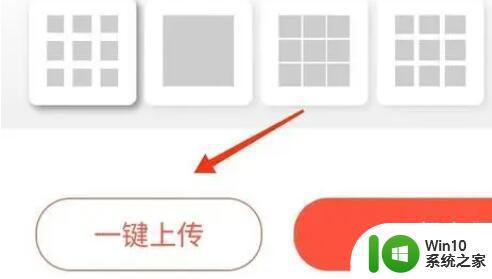
6、选择好图片后在上面可以更改喜欢的拼图线条,最后点击“保存图片”即可完成九宫格制作。

微信九宫格图片制作方法的操作步骤就是这样子,如果你需要拼九宫格,就可以按照上面的步骤来操作。